Call of Duty Vanguard hat sich aufgrund seiner beeindruckenden Grafik und der vielfältigen Möglichkeiten, die den Spielern geboten werden, zu einem äußerst beliebten Titel entwickelt. Allerdings trüben einige Fehler in der Entwicklung das Spielerlebnis. Ein häufig auftretendes Problem ist der COD Vanguard Dev-Fehler 6032 auf der Xbox. Dieser Fehler, der auf fehlerhafte Skriptcodes und Streaming-Probleme zurückzuführen ist, wird in diesem Artikel detailliert behandelt. Ebenso wird der Dev-Fehler 5573, ebenfalls auf der Xbox, analysiert und Lösungsansätze aufgezeigt. Zudem finden Sie Informationen zur Behebung des Dev-Fehlers 6036 auf der Xbox One. Lesen Sie den gesamten Artikel, um umfassende Hilfestellung zur Fehlerbehebung zu erhalten.
Lösungsansätze für den Call of Duty Vanguard Dev-Fehler 6032 auf Xbox
Die nachfolgenden Ursachen können den Dev-Fehler beim Spielen von Vanguard auslösen:
- Instabile Internetverbindung
- Überfüllter reservierter Speicherplatz
- Beschädigte Cache-Dateien
- Veraltete Xbox-Software
Die folgenden Methoden helfen Ihnen, den Dev-Fehler in Vanguard zu beseitigen:
Methode 1: Neustart des Vanguard-Spiels
Ein erster Schritt zur Fehlerbehebung ist der einfache Neustart des Spiels. Kleinere Störungen im Spielablauf können Auslöser des Fehlers sein. Ein Neustart auf Ihrer Xbox könnte den Dev-Fehler 6032 auf der Xbox Series X beheben.
1. Beenden Sie das Spiel über die Menütaste mit der Option „Beenden“.
2. Wählen Sie COD Vanguard aus der Spieleliste, um es neu zu starten.
Methode 2: Überprüfung des Serverstatus von COD Vanguard
Der Fehlercode kann auch durch Serverprobleme von COD Vanguard verursacht werden. In diesem Fall ist es ratsam, zu warten, bis das Technikteam die Störung behoben hat. Auf der offiziellen Activision-Supportseite COD Vanguard Onlineservices-Seite finden Sie Ankündigungen zu Serverwartungen oder Ausfällen sowie weitere relevante Informationen.
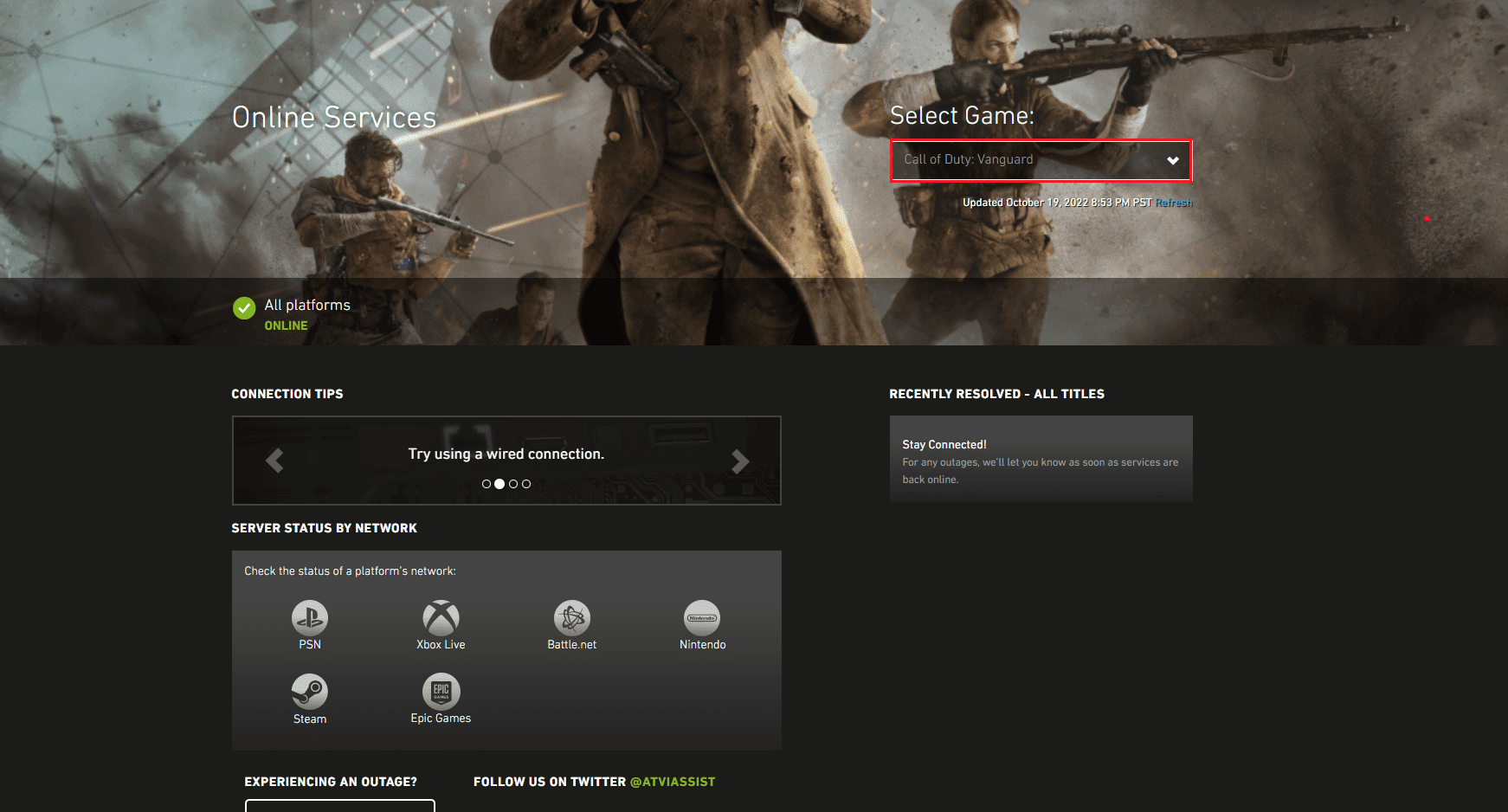
Methode 3: Xbox-Konsole aktualisieren
Eine Aktualisierung der Xbox-Konsole auf die neueste Version kann ebenfalls zur Fehlerbehebung beitragen.
1. Drücken Sie die Xbox-Taste am Controller.
2. Wählen Sie „Einstellungen“ im Bereich „Profil & System“.
3. Navigieren Sie zum Tab „System“ und wählen Sie „Updates & Downloads“.
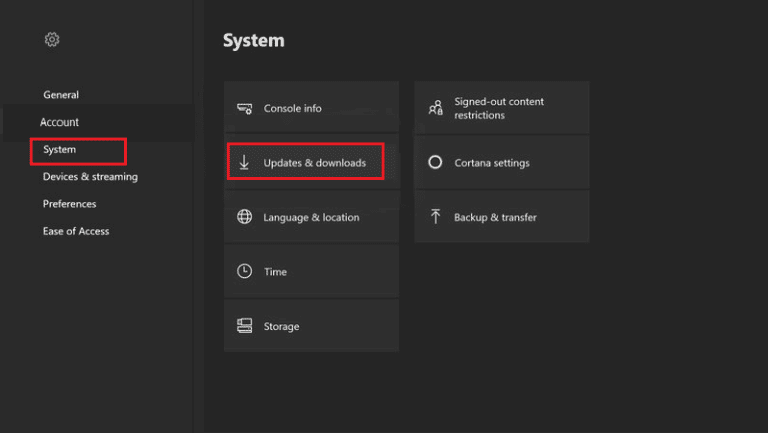
4. Wählen Sie „Konsole aktualisieren“, um die Xbox auf den neuesten Stand zu bringen.
Methode 4: Löschen des reservierten Xbox-Speicherplatzes
Ein voller reservierter Speicherplatz auf Ihrer Xbox kann den Fehler im Spiel verursachen. Sie können den Speicherplatz leeren, um den Dev-Fehler 6032 zu beseitigen.
1. Wählen Sie COD Vanguard in der Spieleliste und drücken Sie die Menütaste.
2. Wählen Sie „Spiel und Add-ons verwalten“.
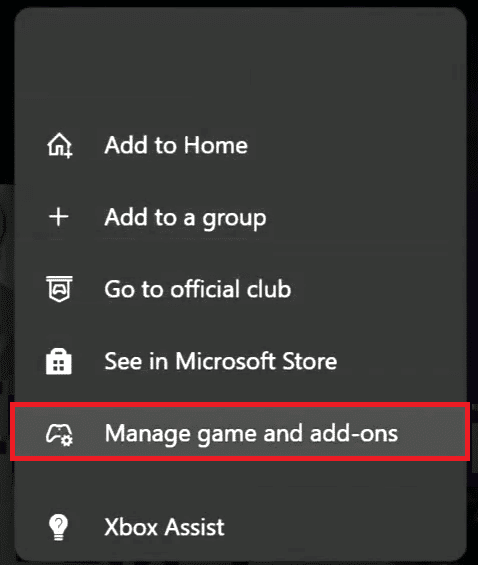
3. Wählen Sie „Gespeicherte Daten“.
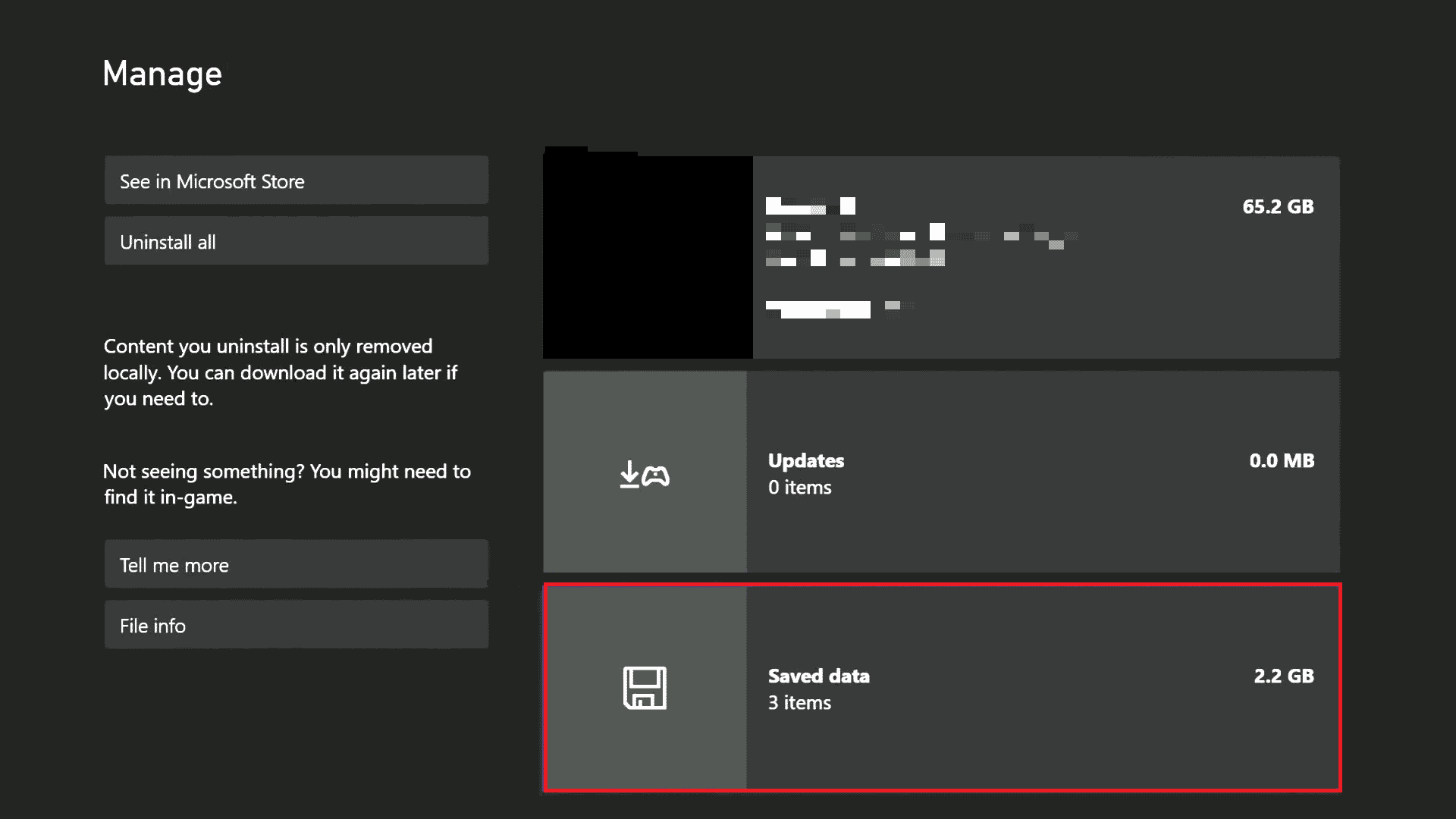
4. Wählen Sie „Reservierter Speicherplatz“.
5. Wählen Sie „RESERVIERTEN SPEICHERPLATZ LÖSCHEN“.
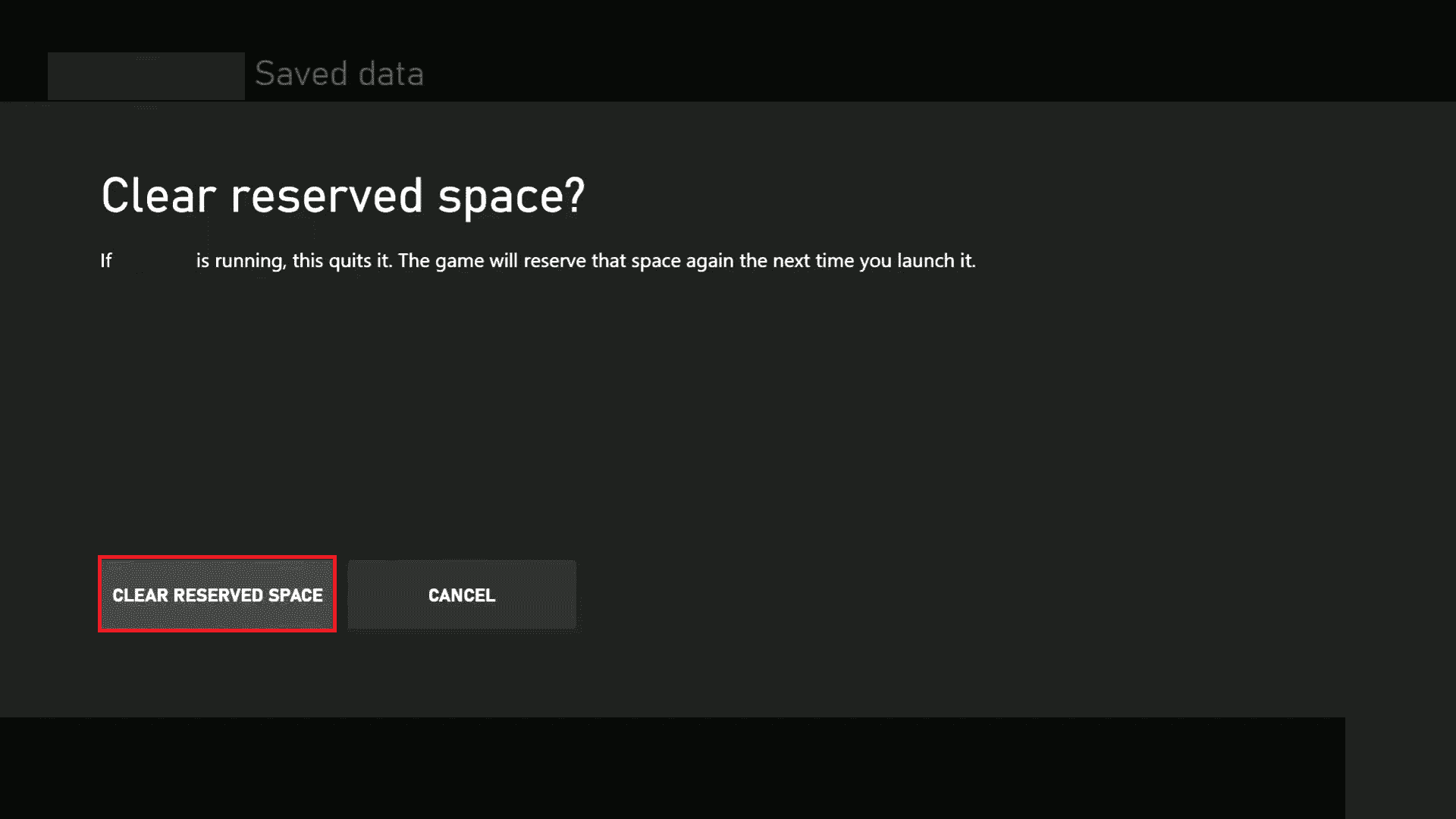
6. Starten Sie das Spiel neu.
Methode 5: Xbox-Cache leeren
Beschädigte Cache-Dateien auf der Xbox können den Dev-Fehler 6032 verursachen.
1. Drücken Sie die Xbox-Taste und navigieren Sie zu „Einstellungen“.
2. Navigieren Sie zum Tab „System“ und wählen Sie „Speicher“.
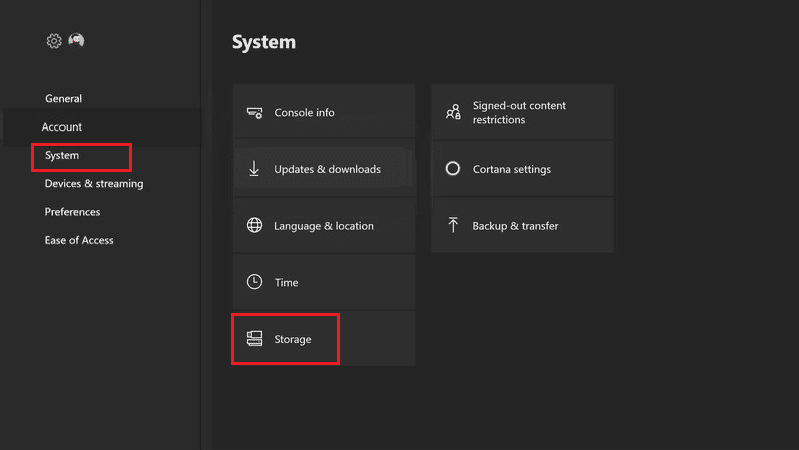
3. Markieren Sie das Speichergerät und drücken Sie die Y-Taste.

4. Wählen Sie „System-Cache löschen“.
5. Bestätigen Sie mit „Ja“.
Methode 6: Netzwerkverbindung zurücksetzen
Das Zurücksetzen der Netzwerkverbindung der Xbox kann ebenfalls zur Lösung des Problems beitragen.
1. Drücken Sie die Xbox-Taste und wählen Sie „Einstellungen“ unter „Profil & System“.
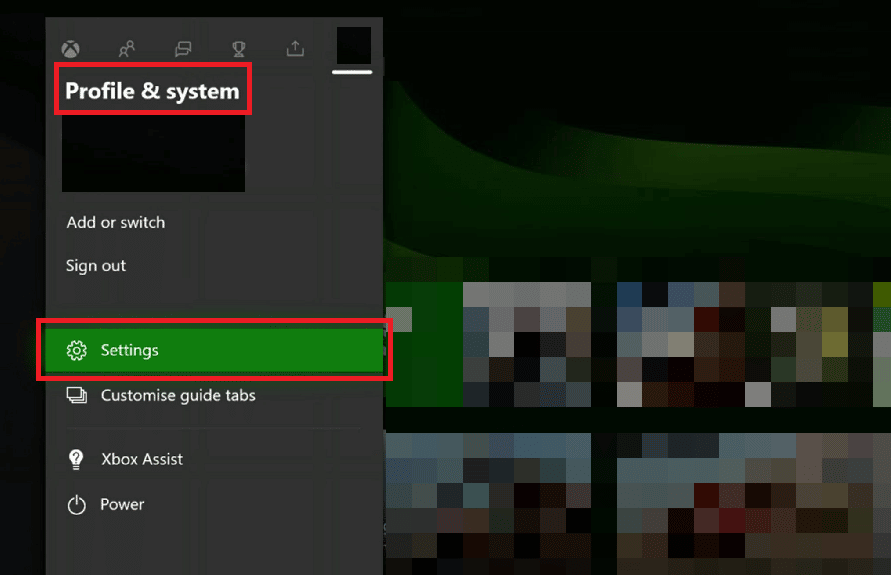
2. Wählen Sie im Tab „Allgemein“ die „Netzwerkeinstellungen“.
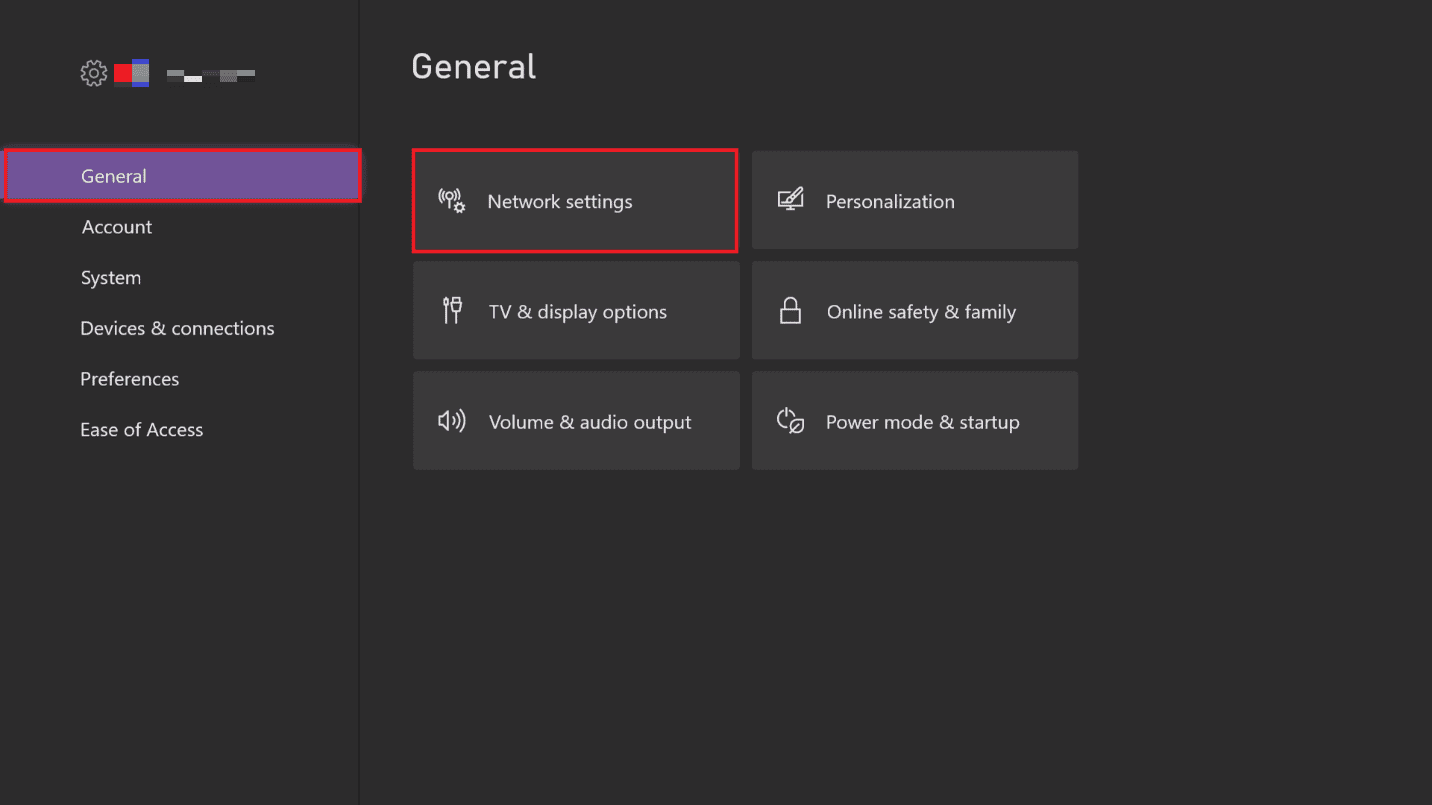
3. Wählen Sie „Netzwerkverbindung testen“ unter „Fehlerbehebung“, um die Verbindungsgeschwindigkeit zu prüfen.
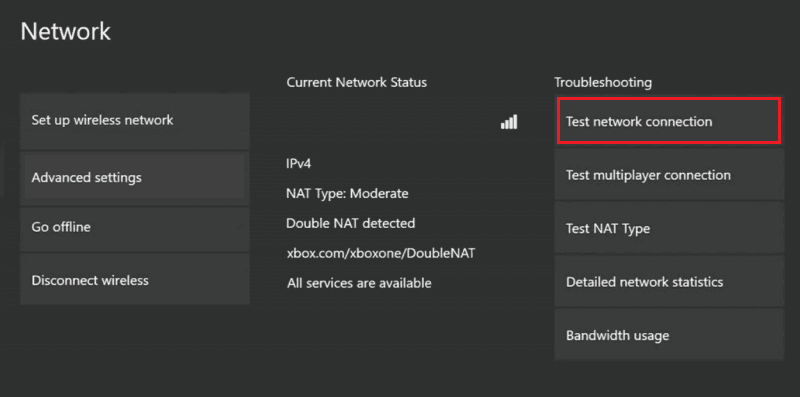
4. Kehren Sie zu den „Netzwerkeinstellungen“ zurück und wählen Sie „Erweiterte Einstellungen“.
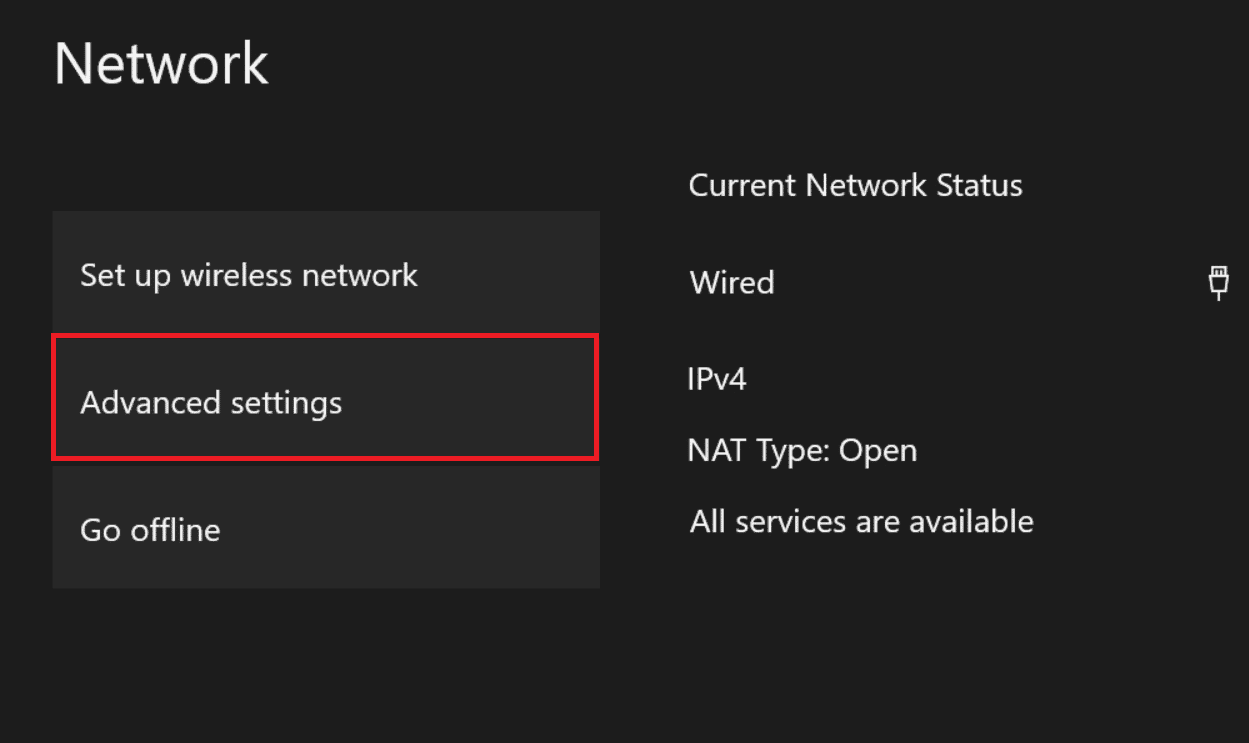
5. Wählen Sie „Alternative MAC-Adresse“.
Hinweis: MAC steht für Media Access Control.
6. Wählen Sie „Löschen“ > „Neustart“.
Methode 7: Kontaktieren Sie den Kundensupport
Als letzte Option sollten Sie den Kundensupport kontaktieren. Besuchen Sie die offizielle Website von Blizzard Support und wählen Sie die entsprechende Option aus.
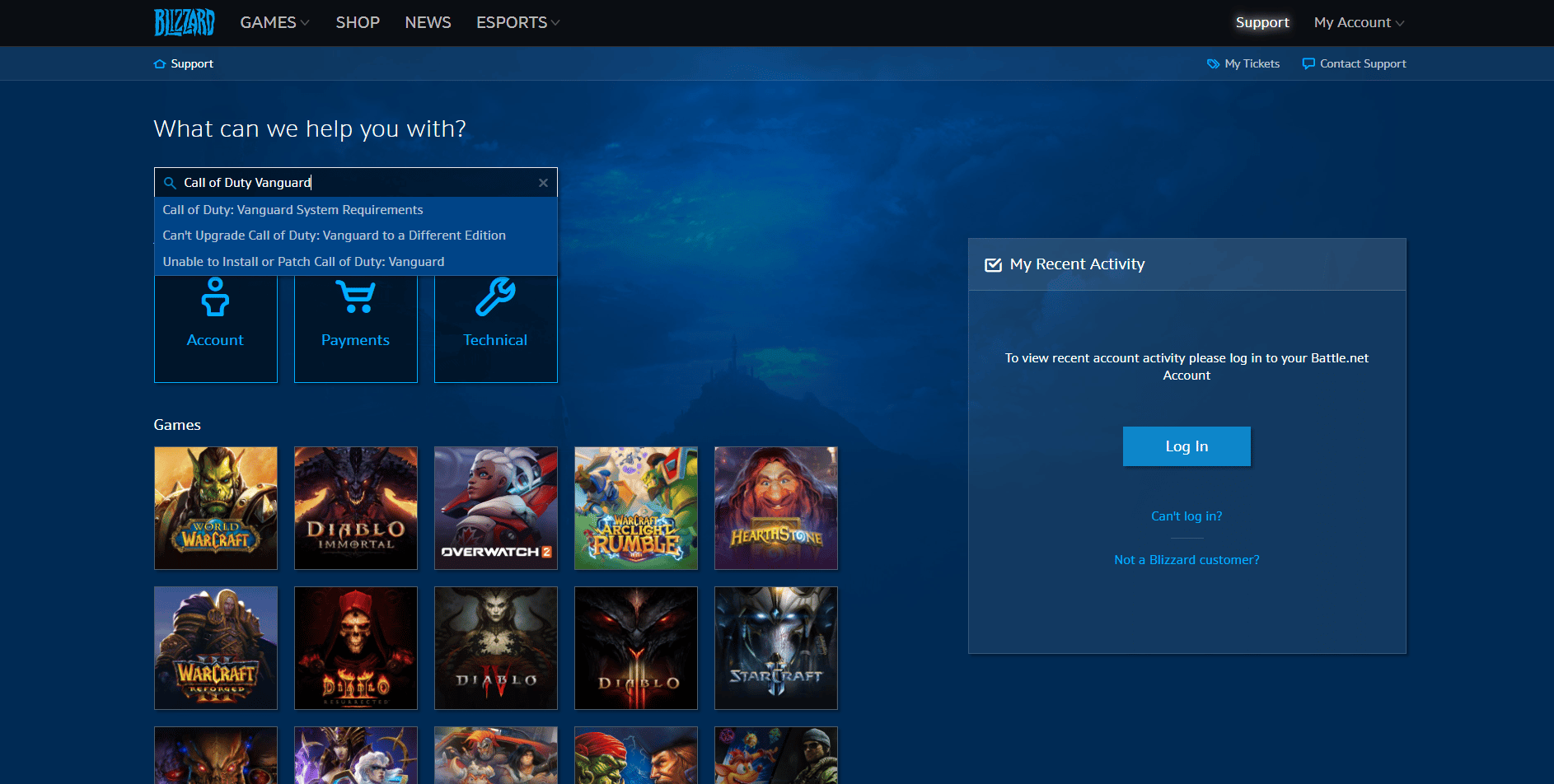
Was ist der Dev-Fehler 5573 auf der Xbox?
Der Dev-Fehler 5573 kann aus folgenden Gründen auftreten:
- Hardwareprobleme
- Beschädigte Skins oder Shader
- Probleme mit taktischen Granaten
- Veraltete Xbox-Software
Wie kann der Dev-Fehler 5573 auf der Xbox behoben werden?
Dieser Fehler lässt sich oft durch kleinere Anpassungen beheben. Beachten Sie die folgenden Methoden:
Methode 1: Xbox Konsole neu starten
Ein Neustart kann helfen, kleinere Streaming-Probleme zu beseitigen.
1. Drücken Sie die Xbox-Taste und wählen Sie „Einstellungen“.
2. Wählen Sie „Konsole neu starten“ und bestätigen Sie mit „Neustart“.

Methode 2: Aktualisieren der Xbox-Konsole
Eine veraltete Xbox-Version kann zu Fehlern führen. Aktualisieren Sie Ihre Konsole auf die neueste Version, wie zuvor beschrieben.
Methode 3: Hardwareprobleme beheben
Korrekte Hardwareverbindungen sind entscheidend für einen reibungslosen Ablauf:
- Überprüfen Sie die Festplattenverbindung oder tauschen Sie diese ggf. aus.
- Stellen Sie sicher, dass alle Kabelverbindungen bei kabelgebundenen Konsolen korrekt sind.
- Bei drahtlosen Konsolen, achten Sie auf ausreichende Nähe zur Konsole.
- Achten Sie auf eine kühle Umgebung, um Hitzeprobleme zu vermeiden.
Methode 4: Vermeidung von Granaten und bestimmten Skins
Taktische Granaten oder Skins mit hoher Grafik können Fehler verursachen. Vermeiden Sie diese, um Fehler zu reduzieren.
Methode 5: Neuinstallation der Shader und Wechsel des Skins
Wenn Ihr Charakter viele Add-ons hat, kann ein Neustart und ein Wechsel des Operators helfen. Deaktivieren Sie zudem „On-Demand-Texture-Streaming“.
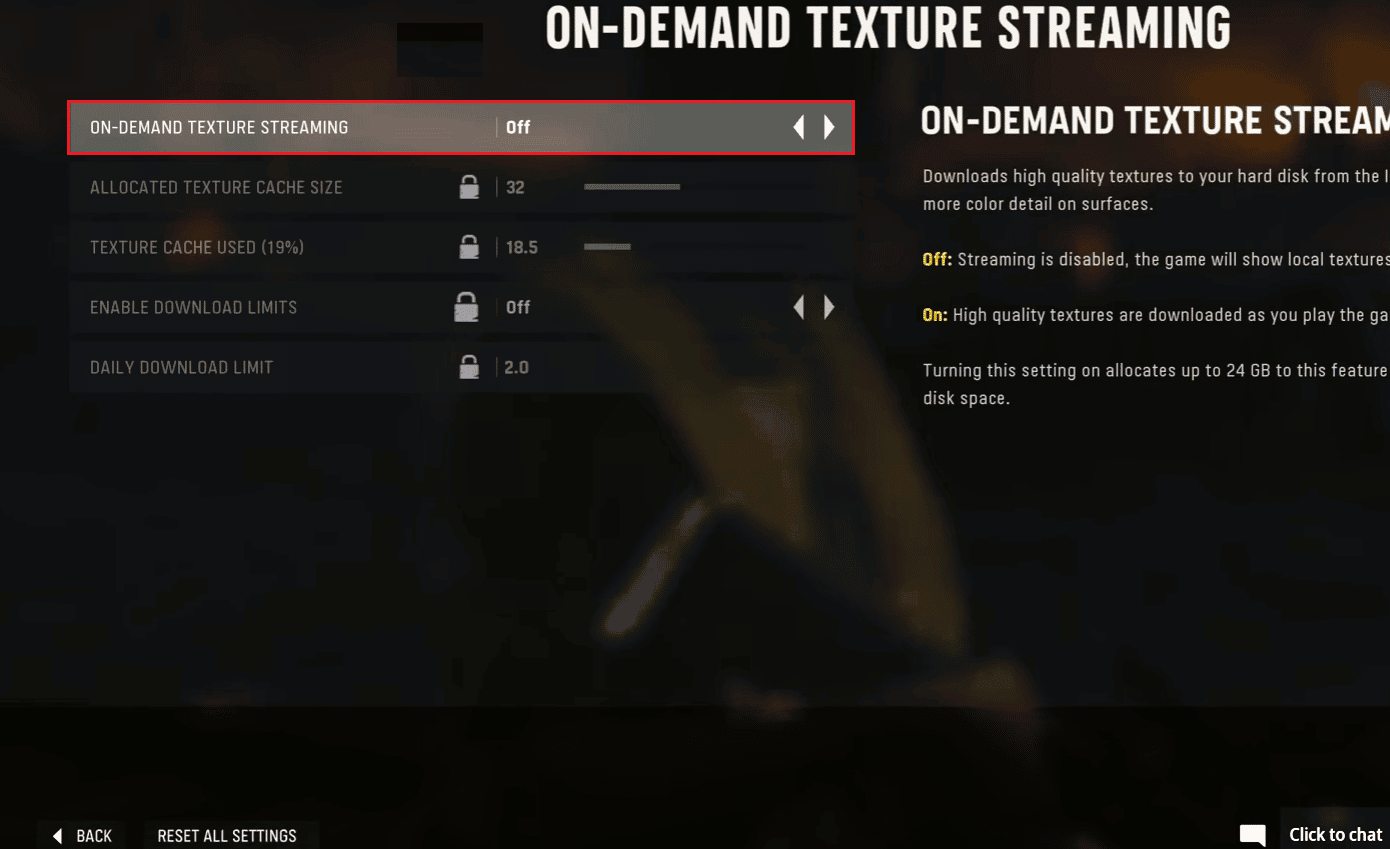
1. Gehen Sie zum Menü „Einstellungen“.
2. Gehen Sie zu „Grafiken“ und wählen Sie „Shader-Installation neu starten“.
3. Wählen Sie einen neuen Operator und Skin aus und starten Sie das Spiel.
Wie behebt man den Dev-Fehler 6036 auf der Xbox One?
Der Dev-Fehler 6036 tritt ebenfalls aufgrund fehlerhafter Skriptcodes oder beschädigter Spieldateien auf. Die folgenden Methoden können helfen:
Methode 1: Xbox-Konsole neu starten
Ein Neustart kann kleinere Störungen in der Konsole beseitigen. Befolgen Sie die oben genannten Anweisungen.
Methode 2: Vanguard-Spiel neu starten
Ein Neustart des Spiels kann ebenfalls helfen. Befolgen Sie die oben genannten Anweisungen.
Methode 3: Xbox-Konsole aktualisieren
Aktualisieren Sie Ihre Konsole auf die neueste Version, wie zuvor beschrieben.
Methode 4: Sprache der Benutzeroberfläche ändern
Wenn die Benutzeroberfläche nicht auf Englisch eingestellt ist, kann dies zu Fehlern führen. Ändern Sie die Sprache in den Konsoleneinstellungen zu Englisch.
1. Drücken Sie die Xbox-Taste und wählen Sie „Einstellungen“.
2. Wählen Sie „Systemeinstellungen“.
3. Wählen Sie „Konsoleneinstellungen“.

4. Wählen Sie „Sprache und Gebietsschema“ und wählen Sie Englisch.
Methode 5: Deaktivieren von Cache Spot und Cache Sun Shadows
Das Deaktivieren dieser Optionen im Spiel kann helfen.
1. Öffnen Sie das Vanguard-Spiel und gehen Sie zu den Einstellungen.
2. Wählen Sie „Grafiken“ und dann „Qualität“.
3. Deaktivieren Sie die „Cache Spot“ Option.
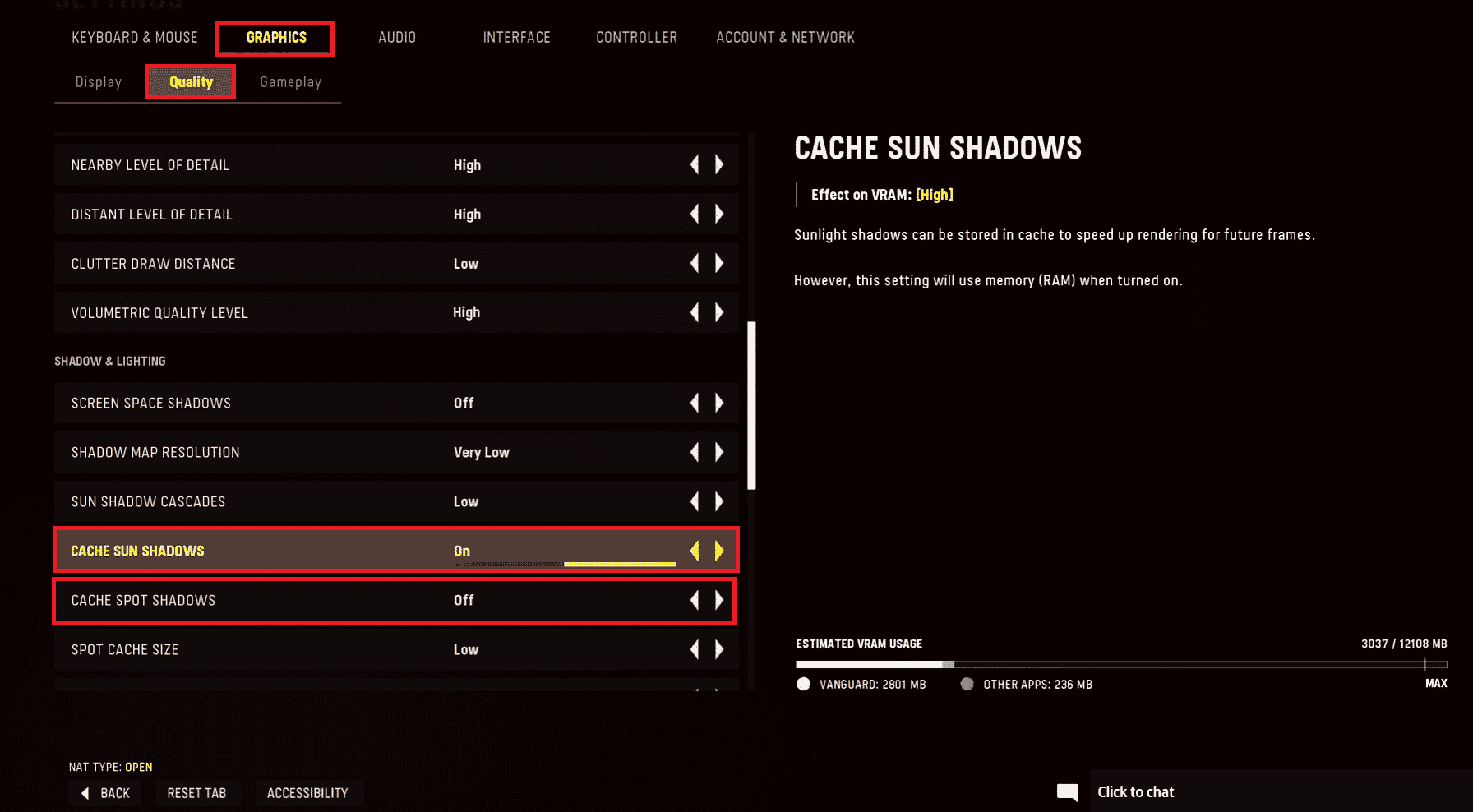
4. Deaktivieren Sie auch „Cache Sun Shadows“.
Methode 6: Netzwerkverbindung zurücksetzen
Eine fehlerhafte Netzwerkkonfiguration kann zu Fehlern führen. Setzen Sie die Netzwerkeinstellungen zurück, wie zuvor beschrieben.
Methode 7: Xbox Power Cycle
Ein erzwungener Neustart kann ebenfalls helfen.
1. Halten Sie die Xbox-Taste an der Konsole für 10 Sekunden gedrückt.
2. Trennen Sie die Kabel und schließen Sie sie wieder an.
3. Schalten Sie die Xbox mit der Xbox-Taste ein.
 Foto von Louis Philippe Poitras auf Unsplash
Foto von Louis Philippe Poitras auf Unsplash
Ein grüner Bildschirm zeigt den Erfolg des Power Cycles an. Andernfalls wiederholen Sie die Schritte.
***
Die verschiedenen Methoden zur Behebung der Dev-Fehler 6032, 5573 und 6036 in Call of Duty Vanguard auf der Xbox wurden in diesem Artikel detailliert erläutert. Bitte hinterlassen Sie Ihre Anregungen und Fragen im Kommentarbereich. Teilen Sie uns auch mit, welche Methode zur Fehlerbehebung am effektivsten war.